diskgenius是一款安全可靠的磁盘管理和数据恢复工具,支持磁盘分区、分区删除、格式化等功能,使用diskgenius分区丢失数据恢复工具,你将永远不必担心因为分区而导致的数据丢失和受损。那么diskgenius如何恢复已删除文件?diskgenius怎么分区把c盘扩大呢?下面就让小编给大家解答下吧!

diskgenius如何恢复已删除文件:
1、可以直接在DiskGenius的主界面上方的硬盘分区图中选中分区,右键点击,然后在弹出的快捷菜单中选择“已删除或格式化后的文件恢复”菜单项
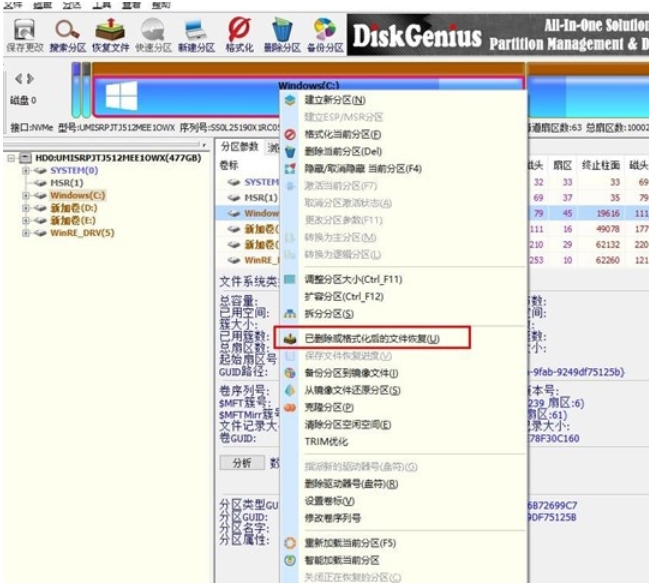
2、弹出恢复选项窗口,勾选“恢复已删除的文件”、“完整恢复”、“额外扫描已知文件类型”,三个选项
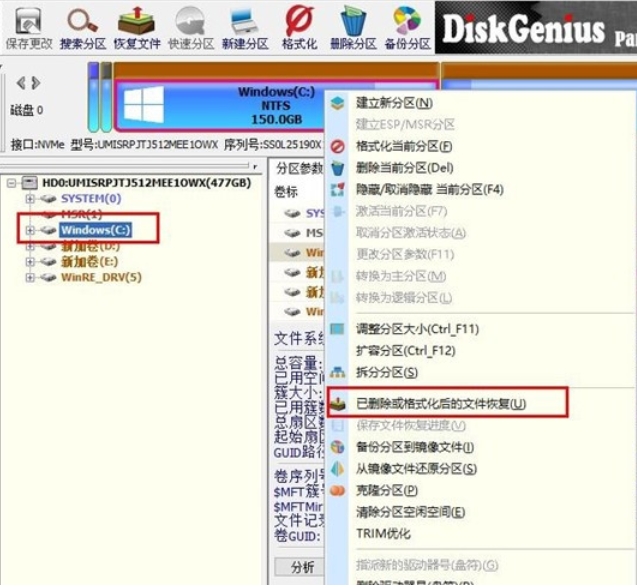
3、点击右侧的“选择文件类型”按钮,在弹出的窗口中指定您需要恢复的文件类型
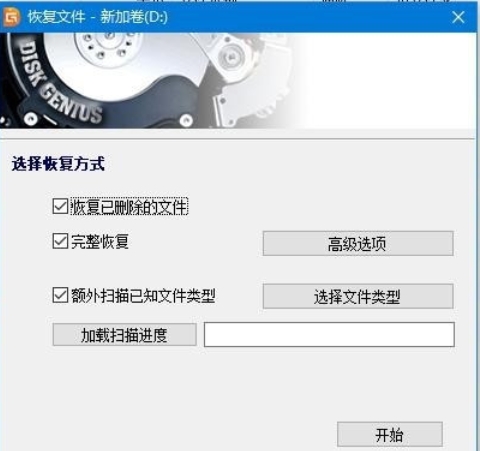
4、设置好恢复选项,点击“开始”按钮后,DiskGenius 软件就开始扫描硬盘或分区中的数据了,首先会弹出一个扫描窗口
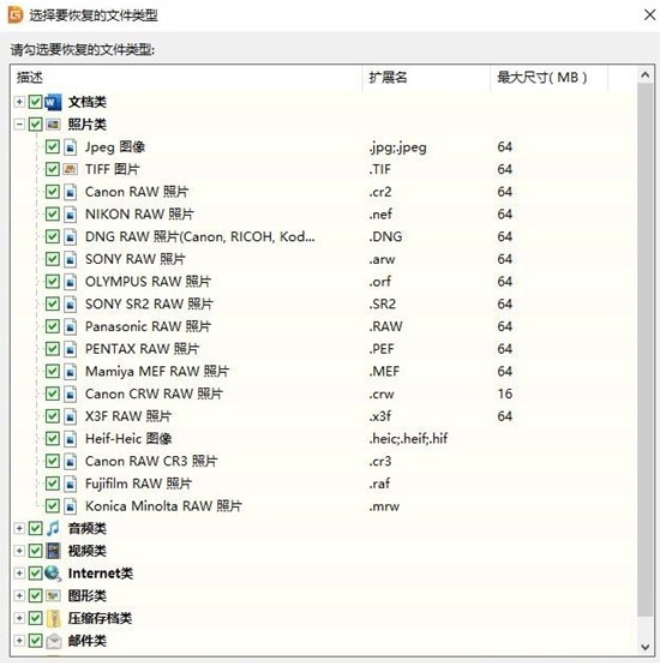
5、扫描完成后,右侧会显示所有扫描到的目录结构,以及目录下的文件
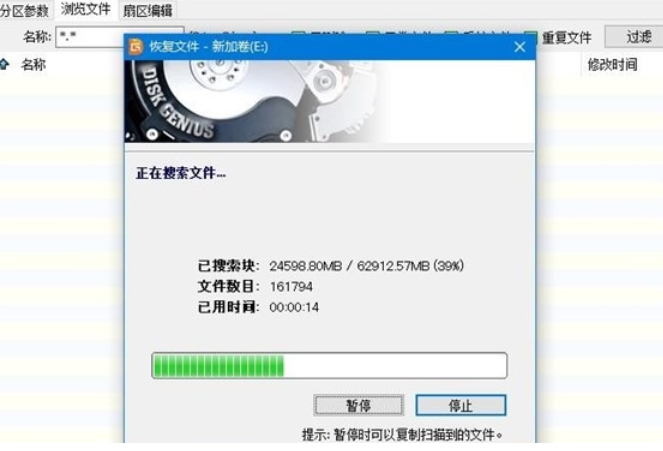
6、扫描完成,选择要恢复的文件,鼠标右键复制到电脑指定位置
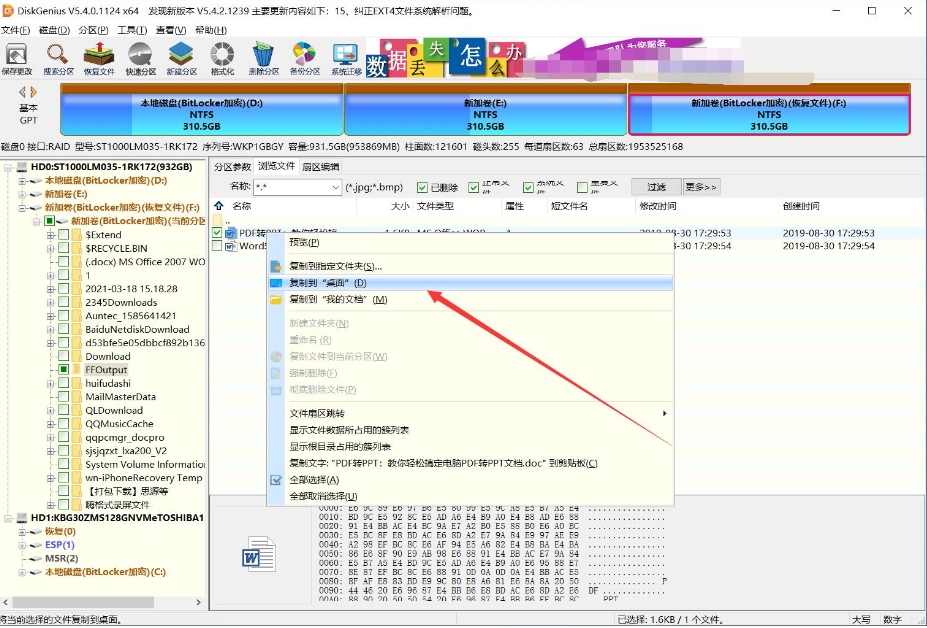
7、最后数据文件恢复完成即可
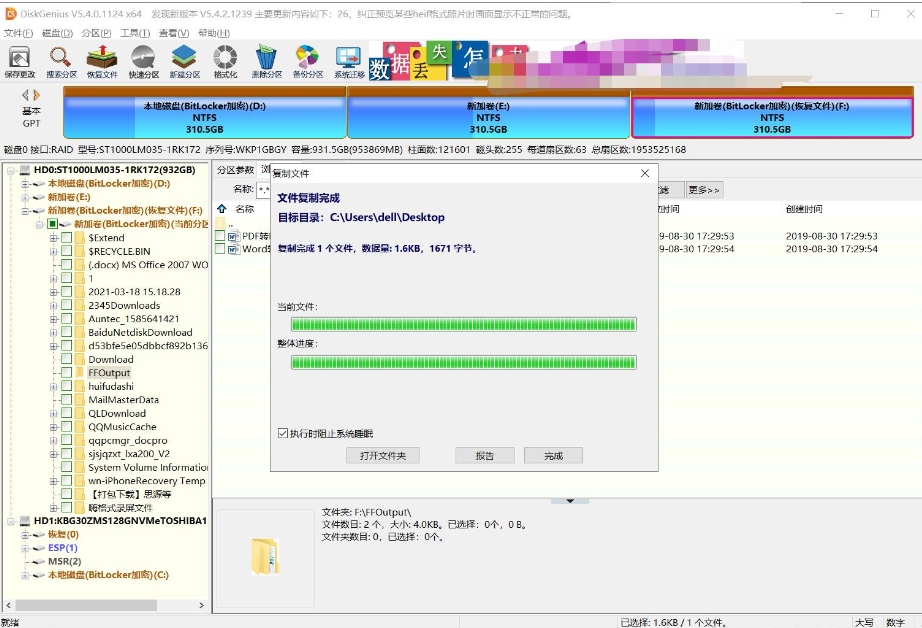
diskgenius怎么分区把c盘扩大:
1、对于需要进行扩容的分区,右键单击并选择"调整分区大小"选项
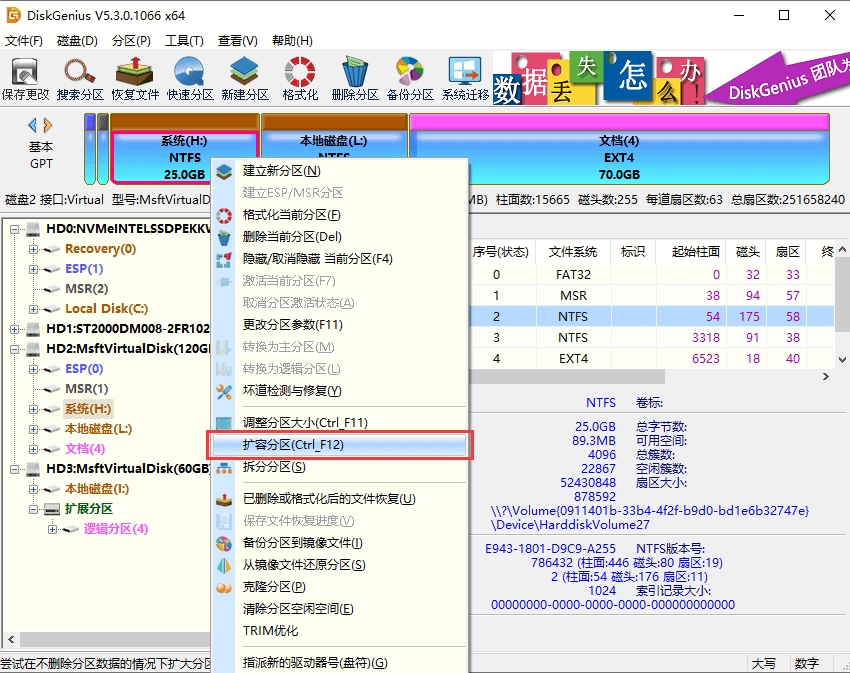
2、选择对应磁盘分区,点击"确认"按钮
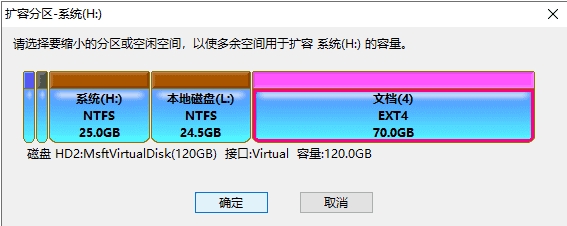
3、设置所需的扩容大小,然后点击"开始"按钮
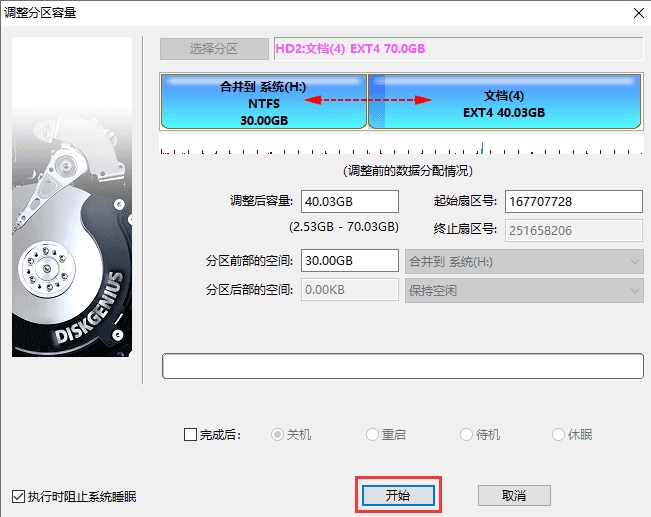
4、软件会提示将要做的操作及注意事项,确认没有问题后,点击“是”按钮
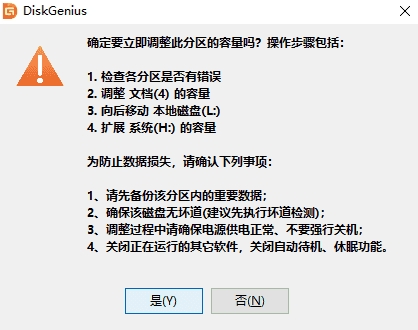
5、软件正在调整分区大小,调整完成后,点击“完成”按钮
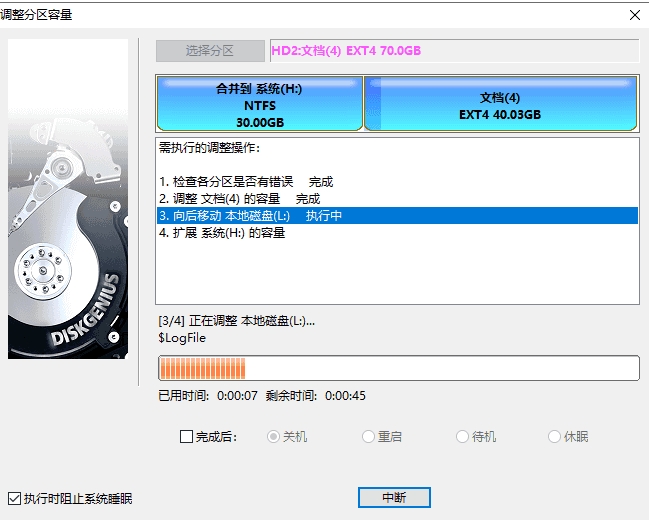
注意事项:
1. 如果想要拆分系统分区,软件会自动启动到WinPE版来完成调整工作,调整结束后,会重启电脑返回Windows系统。如果电脑系统无法直接重启到WinPE版,可以制作U盘启动盘,进入PE环境后再进行分区扩容操作。
2. 在软件调整分区期间,不要使用其他软件对分区进行读写操作,以免影响操作。
3. 当硬盘或分区存在某种错误时,比如磁盘坏道或其它潜在的逻辑错误,应该先解决问题,然后再调整分区。
4. 在扩容分区过程中请确保电源供电正常、不要强行关机。
- Win11将最近的文件夹固定到快速访问设置方法
- Win7系统自动更换主题关闭方法
- Win11如何手动设置系统时间-手动设置Win11系统时间的方法
- Win10查看网口速率最简单方法
- Win11锁屏聚焦只显示默认蓝色图片怎么办
- 电脑禁用刻录光盘功能的方法
- hosts文件丢失或更改后如何还原
- Win11 24H2企业版启用Hotpatch功能的方法
- 电脑双系统怎么分区-双系统电脑硬盘分区技巧
- Windows11新增文件不自动排序怎么办
- Win10怎么关闭贴靠窗口功能-关闭贴靠窗口功能的方法
- Windows11讲述人关闭方法
- Windows11删除用户帐户的六种方法
- Win10系统无法自动更新的解决方法
- 打开壁纸时提示Windows无法将此主题保存到计算机怎么办
- Win11系统Diagnostic Policy Service服务启动不了的解决方法
- Windows系统快捷键放大屏幕失败怎么办
- Win11高耗电应用识别与关闭技巧
- Win10更改驱动后声音播放出现异常的解决方法
- Win11系统simsun-extg字体显示是方框的解决方法
- Win10如何修复修复损坏的用户配置文件
- 电脑无法识别U盘且磁盘管理界面空白怎么办
- Win11文件预览怎么设置-Win11开启文件预览功能的方法
- 如何测试计算机的内存是否存在问题-内存诊断的使用和查看
- 如何在Windows11上延长SSD的使用寿命-七种方法教会你
- MTS格式文件时间码纠正工具 v0.22.406 免费版
- Crystal Player Pro v1.99 正式版
- 魔法MTS格式转换器软件 v2.72.125
- KuanPlayer v1.0
- 金鹰播放控制台双屏 v3.0
- DVDX v4.1.2.2
- Boilsoft MOV Converter v2.42
- 快播屏蔽修复工具 v0.3
- 私房iPad视频格式转换软件 v2.10.416
- KK高清电影播放器 v2.5.1
- Fpe2001修改器 全版本
- 进击的巨人十九项修改器 v3.0
- 浴火银河2三项修改器 v2.0
- 无限试驾1.66修改器 v3.0
- 百战天虫四项修改器 v3.0
- 街头霸王4修改器 全版本
- 实况足球2013编辑器 v3.0
- 受孕2七星的指引和马兹尔的恶梦修改器 v3.0
- 职业玩家经理五项修改器 v2.0
- 水下之旅五项修改器 v3.0
- lazy
- lazybones
- lazy Susan
- lb
- lbw
- LCD
- leach
- lead
- leaded
- leaded window
- 鱼卡花嫁的恋爱史
- 柳枝条下的千年回忆
- [柯南/gb]普通的第一与暗恋者金毛
- 游吟诗人&玫瑰大盗
- 片段
- 绝对不走Be路线
- 终生误
- 我最亲爱的
- (海贼王)给你我的日记
- 有一点动心
- 囧人的幸福生活
- 伤不起的青春
- 有你才幸福
- 首付
- 杨善洲
- 仙女湖
- 浴火危城
- 刺猬和熊猫小姐
- 缘定蓝天
- 神的测验3